是的,可以卸载Windows 10版本20H2,并且您安装在正确的位置。这里的这篇文章解释了如何从Windows 10版本20H2回滚到版本2004,并修复了在最近升级之后开始出现的不同问题。
表示如果在安装Windows 10 October 2020更新后遇到不同的问题,可以卸载Windows 10版本20H2 并返回或回滚到以前的Windows 10版本1909。
如何回滚Windows 10升级
- 如果您的设备已使用Windows Update,Update Assistant升级,或使用媒体创建工具进行就地升级,则可以使用恢复选项回滚/卸载2020年10月10日Windows Update。
- 升级到2020年10月更新后,请确保在清理文件以释放空间时未删除 WINDOWS.OLD文件夹。
- 如果您有便携式设备,请检查是否已将机器插入可靠的电源,否则将不允许您回滚。
- 还建议将所有重要文件备份到本地或云中。
- 最后,请确保记住您的密码,因为回滚后可能需要输入密码。
卸载Windows 10版本20H2更新
- 按Windows + I打开Windows设置,
- 单击更新和安全,然后单击左侧的恢复
- 现在,单击 “返回到Windows 10的先前版本”下的“入门”。
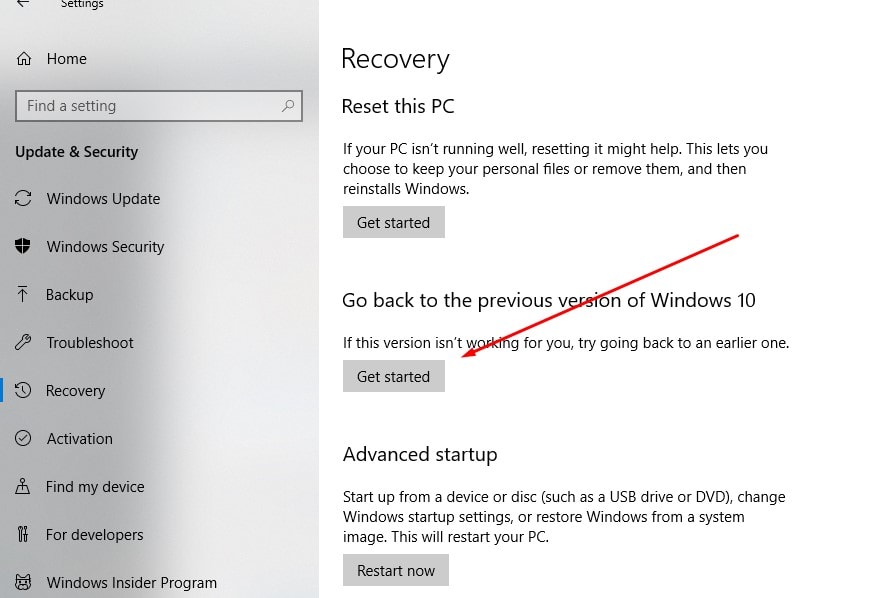
单击“入门”时,在“返回到Windows 10的先前版本”下。这将提示您为什么要回到上一个版本,使用“选项波纹管”。
- 我的应用或设备无法在此版本上运行
- 早期版本似乎更易于使用
- 较早的版本似乎更快
- 早期版本似乎更可靠
- 由于另一个原因
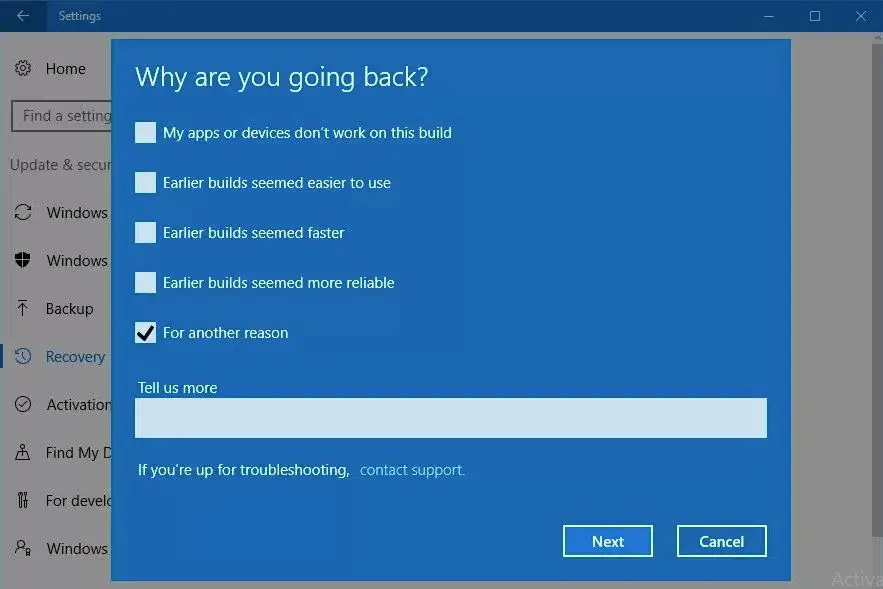
- 通过选择首选答案或选择其他原因来回答问题(如果愿意,也可以选择将更多原因告知Microsoft),然后单击下一步继续。
- 当您单击下一个Windows 10时,如果有新更新可解决您当前遇到的问题,Windows 10将提示您检查更新的机会。
- 如果您决定回滚,请单击“ 否”,谢谢您的继续。
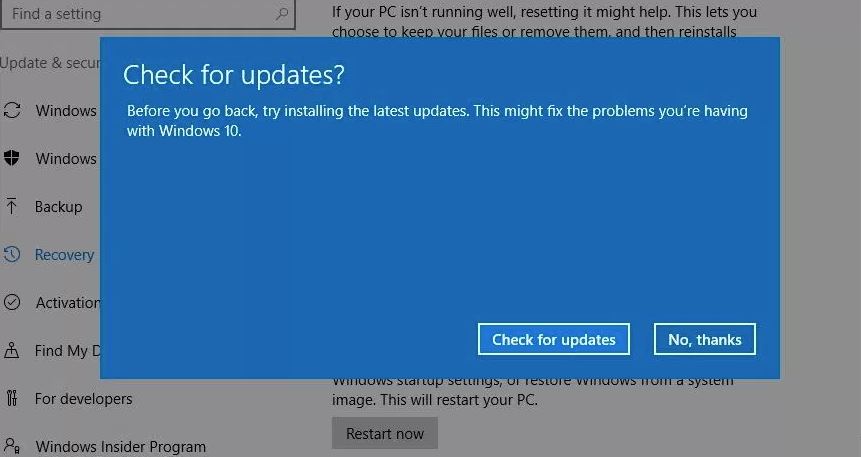
- 在下一个屏幕上,阅读您需要仔细了解的内容。
这将指导您。回去之后,您需要重新安装一些应用程序。此外,升级到2020年10月更新后,您将丢失所做的任何更改。
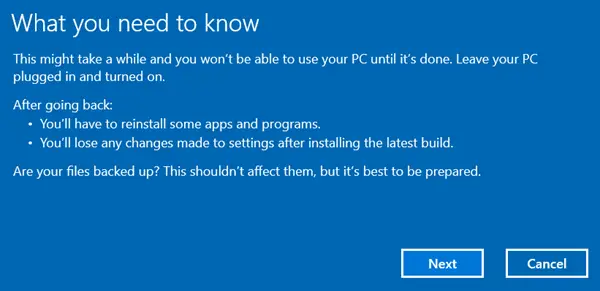
- 仔细阅读此内容后,请单击下一步继续下一步以卸载Windows 10 October 2020更新。
- 当您单击下一步时,这将提示不要被锁定,这意味着您将需要用于登录Windows 10以前版本的密码。
- 单击下一步继续。
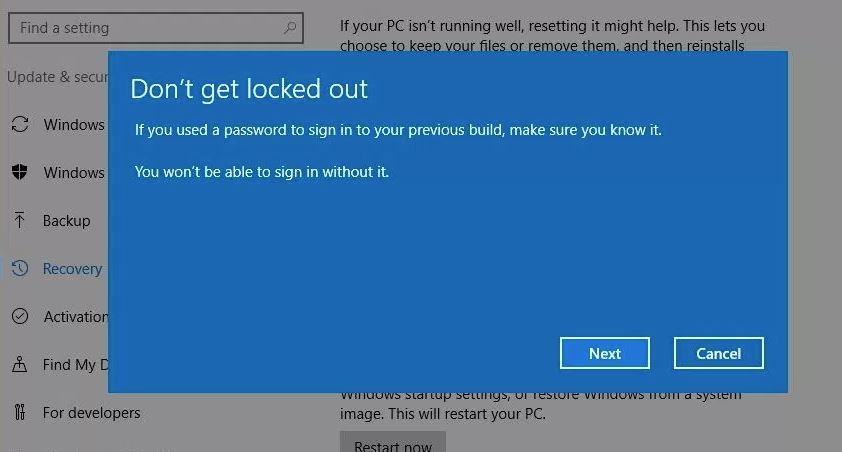
- 这就是所有Windows都会提示您试用此版本的提示。
- 单击 “返回到早期版本”以开始Windows 10版本20H2的卸载过程。
- 安装将接管您的PC,并将其回滚到Windows 10 2004的早期版本。
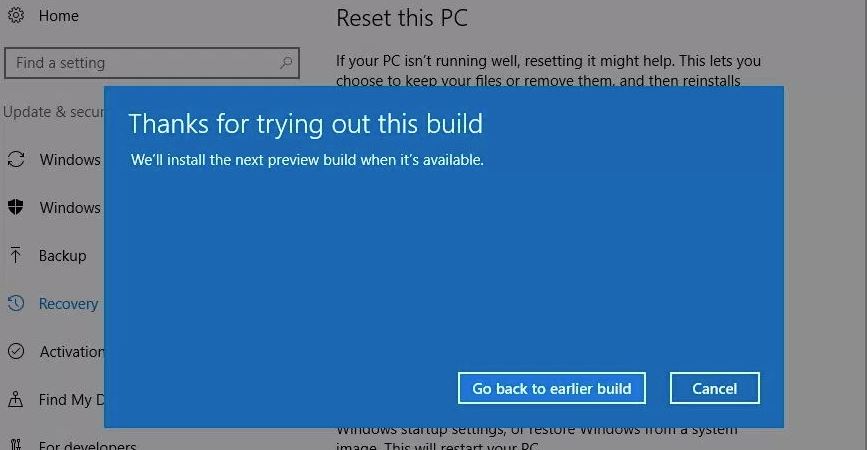
完成此操作后,您可能要 推迟几天在Windows 10上安装Windows Update,以延迟Windows New更新安装。每当你想
或者,您可以访问Windows高级选项,然后选择返回到先前的构建选项以回滚/卸载Windows 10 20H2更新。
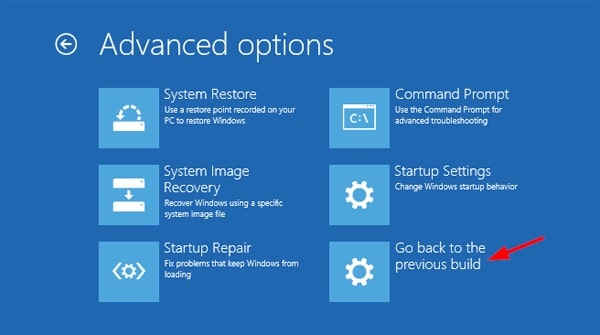
另请阅读:
- 如何在Windows 10中修复Video_Dxgkrnl_Fatal_Error
- Windows 10 20H2升级后,笔记本电脑经常冻结并崩溃
- 修复以太网在Windows 10中没有有效的IP配置错误
- 如何修复Windows 10 20H2更新中的打印机问题
- Windows 10常见更新问题及其解决方法

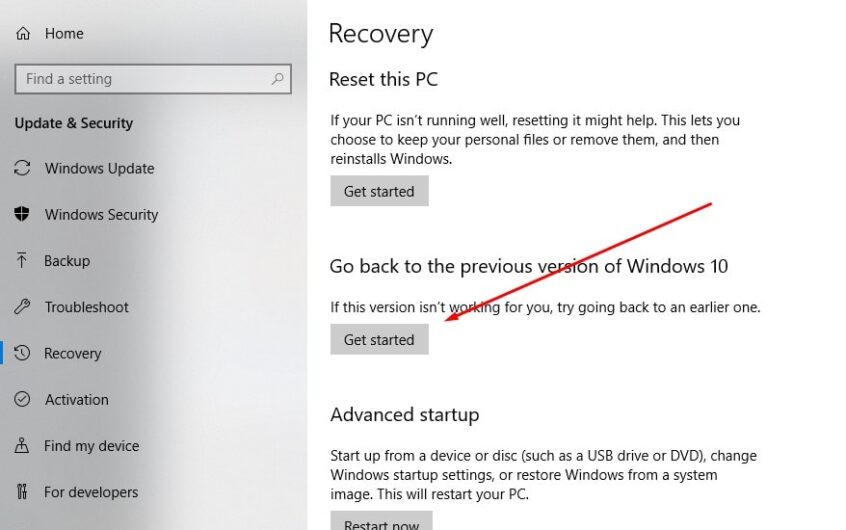
![[已修复] Microsoft Store无法下载应用程序和游戏](https://oktechmasters.org/wp-content/uploads/2022/03/30606-Fix-Cant-Download-from-Microsoft-Store.jpg)
![[已修复] Microsoft Store无法下载和安装应用程式](https://oktechmasters.org/wp-content/uploads/2022/03/30555-Fix-Microsoft-Store-Not-Installing-Apps.jpg)
